Kuvittele. Luo. Onnistu.
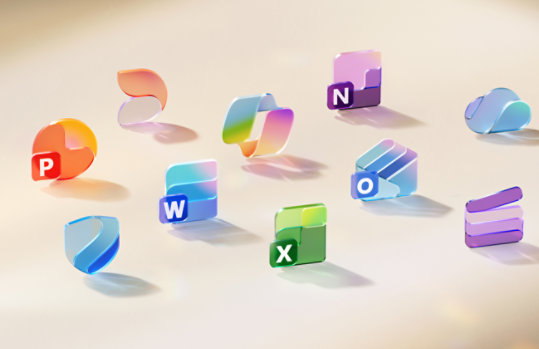
Latauskeskuksen suosituimmat luokat

Windows

Office

Xbox ja pelit

Kehittäjien työkalut

Windows 11:n ohje

Selaimet

Laiteohjaimet
Usein kysytyt kysymykset
-
Microsoft on sitoutunut tarjoamaan asiakkailleen ohjelmistoja, joiden turvallisuus ja tietoturva on testattu. Mikään järjestelmä ei ole täysin turvallinen. Pyrimme kuitenkin tähän tavoitteeseen käyttämällä prosesseja, teknologioita ja erikoistuneita tiimejä tietoturvaongelmien tutkimiseen, korjaamiseen ja niistä oppimiseen. Samalla pystymme auttamaan asiakkaitamme tietokoneidensa suojaamisessa.
Microsoftin ohjelmistojen julkaisuprosessiin kuuluu, että kaikki latauskeskuksen ohjelmistot skannataan haittaohjelmien varalta ennen julkaisua yleisesti ladattavaksi. Lisäksi latauskeskuksessa saatavilla olevat ohjelmistot skannataan säännöllisesti myös julkaisun jälkeen. Microsoft ymmärtää, että uhkaympäristö on jatkuvassa muutoksessa. Olemme sitoutuneet tekemään parannuksia, jotka auttavat asiakkaitamme suojautumaan haittaohjelmien muodostamalta uhalta.
-
Microsoft tarjoaa verkkopalveluja, jotka auttavat pitämään tietokoneesi ajan tasalla. Windows Update etsii puolestasi päivityksiä, joista et välttämättä ole edes kuullut. Se tarjoaa helpoimman tavan asentaa päivityksiä, jotka ehkäisevät tai korjaavat ongelmia sekä parantavat tietokoneen toimintaa ja käyttökokemusta. Lue lisätietoja siirtymällä Windows Updateen.
-
Microsoftin latauskeskusta on äskettäin uudistettu siten, että löydät sieltä kätevästi kaikki ostettavat tuotteet sekä maksutta saatavat tuotteet ja lataukset. Ostettavissa olevat tuotteet on linkitetty suoraan Microsoft Storeen. Maksutta ladattavat tuotteet on linkitetty omille tietosivuilleen, joilla voit lukea lisätietoja ja aloittaa latauksen.
Jos haluat Microsoftin skannaavan tietokoneesi ja suosittelevan päivityksiä, katso aiempi kysymys. Jos etsit tiettyjä latauksia, aloita jollakin näistä tavoista.
- Etsi tuotteita ja latauksia napsauttamalla kuvaketta latauskeskuksen etusivun keskellä näkyvässä siirtymispalkissa.
- Jos haluat etsiä tarkemmin tiettyä tuotetta tai latausta, napsauta valikon nimeä sivun yläosan valikkoriviltä ja napsauta sitten tuotetta tai latausta.
- Jos haluat etsiä avainsanalla, kirjoita yksi tai useita sanoja latauskeskuksen yläosassa olevaan hakukenttään.
Hakutulokset-sivulla voit nähdä seuraavaa:- Toimituksen valitsema luettelo suositelluista tuotteista ja latauksista hakusanan perusteella.
- Lajitteluruutu sivun oikealla puolella. Napsauta alanuolta ja valitse, missä järjestyksessä hakutulokset näytetään.
- Luettelo suodatinvaihtoehdoista sivun vasemmalla puolella. Napsauttamalla suodatinvaihtoehtoa voit tarkentaa hakutuloksia. Hakutuloksia tarkennetaan käyttämällä suodatinta ja alkuperäistä hakusanaa yhdessä.
Kun näet haluamasi tuotteen, saat lisätietoja sen lataamisesta tai ostamisesta napsauttamalla sen linkkiä. -
Microsoft tarjoaa latauksia yli 118 kielellä maailmanlaajuisesti. Esimerkiksi englanninkieliseen latauskeskukseen on nyt yhdistetty kaikki englanninkieliset lataukset. Saatavilla ei enää ole erillisiä latauksia englannin eri varianteille, kuten Yhdysvaltain, Ison-Britannian, Australian tai Kanadan englannille.
Valitse Maailmanlaajuinen lataus englanninkieliseltä sivustolta
- Tuotteen latauksen tietosivulla näet Tietopaketti-kohdassa Vaihda kieltä ‑ruudun. Valitse avattavasta luettelosta haluamasi kieli
Huomautus: Vaihda kieltä ‑ruutu näkyy vain, jos latauksesta on saatavilla maailmanlaajuinen versio. Jos ruutua ei näy, latausta ei ole vielä julkaistu muilla kielillä kuin englanniksi. Jos näet ruudun, mutta luettelossa ei ole tiettyä kieltä, latausta ei ole vielä saatavilla tällä kielellä.
-
Tässä osiossa on linkkejä Microsoftin muihin latauksia tarjoaviin verkkosivustoihin. Huomaa, että lähes kaikki näiden sivustojen latauksista ovat saatavilla myös Microsoftin latauskeskuksessa. Muilla Microsoftin sivustoilla saattaa kuitenkin olla palveluja ja tietoja, joita ei sisälly latauskeskukseen.
Jos etsit latauksia Windows-käyttöjärjestelmään tai Microsoft Officeen, kokeile Windows Updatea. Se auttaa pitämään tietokoneesi ajan tasalla ilman, että sinun tarvitsee käydä latauskeskuksessa.
- DirectX-lataukset
Lataa Microsoft DirectX:n uusin versio ja muita tärkeitä DirectX-päivityksiä omalle Windows-versiollesi.
- Microsoft-tuotteiden Service Pack ‑paketit
Ladattavat Service Pack ‑paketit sisältävät järjestelmän luotettavuutta, ohjelmien yhteensopivuutta ja tietoturvaa parantavia päivityksiä. Katso, mitkä Service Pack ‑paketit ovat tällä hetkellä saatavilla Microsoftin ohje- ja tukisivulla.
- Windows Median latauskeskus
Paranna äänikokemusta Microsoft Windows Media Playerilla, koodaus- ja pakkauksenhallintatoiminnoilla ja muilla aiheeseen liittyvillä latauksilla.
- Azure-lataukset
Lataa SDK-paketteja ja työkaluja Azure-palvelujen hallintaan ja käyttämiseen
- Windowsin kehittäjäresurssit
Latauksia ja työkaluja Windows-kehittämiseen
- Koodimallit
Aloita Microsoftin kehittäjien työkalujen ja teknologioiden käyttö. Tutustu malleihin ja erilaisiin kehittämismahdollisuuksiin.
- DirectX-lataukset
-
Jos et löydä tiettyä latausta, se voi olla saatavilla joltain muulta yritykseltä kuin Microsoftilta. Suosittuja esimerkkejä tällaisista ovat Adobe Reader, Macromedia Shockwave, Flash Player ja Java-ohjelmisto. Löydät voimassa olevat linkit näihin latauksiin niiden omilla sivustoilla käyttämällä Bingin hakua.
-
Kun napsautat latausta latauskeskuksessa, sinut ohjataan kyseisen latauksen tietosivulle. Useimmat näistä sivuista ovat vakiomuotoisia ja sisältävät useimmat tässä kuvatuista osioista.
- Tietopaketti
Tietopaketti-osiossa on kätevä yhteenveto tiedoista, kuten lataustiedoston nimi, koko ja julkaisupäivä.
- Vaihda kieltä
Joissakin tapauksissa näet Vaihda kieltä -ruudun. Sen avulla voit vaihtaa kieleksi jonkun muun kuin englannin. Huomaa, että kaikki lataukset eivät ole saatavilla kaikilla kielillä. Kaikilla ei-englanninkielisillä latauksilla ei myöskään ole lokalisoituja tietosivuja. Tästä johtuen ei-englanninkielisen latauksen sivulla saattaa olla englanninkielinen kuvaus ja ohjeet.
- Latauspainike tai ‑linkki
Näet luettelon jokaiselle tiedostolle latauspainikkeen tai ‑linkin tiedoston Tietopaketti-osiossa. Aloita lataaminen napsauttamalla tätä painiketta tai linkkiä.
- Yleistä
Yleistä-osiossa on lyhyt kuvaus latauksen korjaamista ongelmista ja sen tarjoamista eduista.
- Järjestelmävaatimukset
Tarkista aina Järjestelmävaatimukset-osiosta, että tietokoneesi on yhteensopiva latauksen kanssa ja että sen asentamiseen ja suorittamiseen on riittävästi tilaa. Tässä osiossa kerrotaan myös latauksen edellyttämä tai sille suositeltu ohjelmisto.
- Ohjeet
Tutustu Ohjeet-osioon ennen latauspainikkeen napsauttamista. Siten olet valmiina mahdollisiin seuraaviin vaiheisiin.
- Mitä muut lataavat
Tässä on luettelo saman tiedoston ladanneiden muista latauksista. Tieto aiheeseen liittyvistä latauksista voi osoittautua hyvin hyödylliseksi.
- Lisätietoja
Tämä osio sisältää lisätietoja, jotka joko liittyvät suoraan nykyiseen lataukseen tai joiden on tarkoitus auttaa järjestelmän turvallisessa toiminnassa. Tarjolla voi olla esimerkiksi tietoja tietoturvapäivityksistä.
- Aiheeseen liittyvät resurssit
Nämä linkit tarjoavat valittuun lataukseen liittyviä ohjeita, uutisryhmiä, erikoistarjouksia ja muita resursseja.
- Tietopaketti
-
Jos lataaminen ei onnistu, kokeile selaimen välimuistin tyhjentämistä. Tässä ovat ohjeet välimuistin tyhjentämiseen Microsoft Edgessä.
-
Ladattu ohjelmisto on asennettava, ennen kuin sitä voi käyttää. Esimerkiksi tietoturvapäivitys ei suojaa tietokonetta, jos vain lataat sen, mutta et asenna sitä. Tallenna ja asenna lataus seuraamalla näitä ohjeita:
- Napsauta Lataa-painiketta latauksen tietosivulla.
- Valintaikkuna avautuu. Napsauta Tallenna-painiketta.
- Sinua pyydetään valitsemaan tietokoneesta sijainti lataukselle. Valitse sijainti ja napsauta Tallenna-painiketta.
- Kun tiedosto on ladattu, näet toisen valintaikkunan. Jos haluat asentaa tiedoston heti, napsauta Avaa-painiketta. Se käynnistää ohjatun asennustoiminnon.
- Jos et halua asentaa tiedostoa heti, napsauta Sulje-painiketta. Kun olet valmis asentamaan tiedoston, käynnistä ohjattu asennustoiminto kaksoisnapsauttamalla tiedostoa.
Huomautus: Tallenna lataustiedosto sellaiseen sijaintiin, jonka löydät helposti, kun haluat asentaa latauksen. Suosittelemme, että luot työpöydälle oman kansion latauksia varten. Luo latauskansio seuraamalla näitä ohjeita:
- Napsauta hiiren kakkospainikkeella työpöydän tyhjää kohtaa.
- Siirry kohtaan Uusi ja valitse Kansio.
- Anna kansiolle nimi, kuten Omat lataukset.

Seuraa Microsoftia